
MHDD硬盘检测工具官网 4.6最新版
- 软件授权: 免费软件
- 软件类型: 国产软件
- 软件语言: 简体中文
- 更新时间: 2021-11-17
- 软件评分:
- 软件大小: 116 KB
- 应用平台: WinXP/Win7/Win8/Win10
MHDD硬盘检测工具最新版是一款轻量级的软件,分析硬盘驱动器的状态并获得有关其机械部件的准确信息需要高度专业化的软件。有了对最常见接口(即SATA、IDE和SCSI)的支持,从命令提示实例运行,如果需要,MHDD硬盘检测工具最新版将模拟USB并像SCSI一样读取它,以便检查和评估USB存储设备。可以执行深度扫描,擦除整个驱动器或部分扇区,修改驱动器大小,甚至用自己的密码锁定HDD。虽然它看起来很容易使用,但是使用该工具时功能较多,步骤可能比较复杂,因为它不适用于任何人。事实上,它要求你在硬盘功能方面有扎实的知识。它提供了很多可能性,所有的可能性都很好地隐藏在一个普通的命令行实用程序的外观之下。
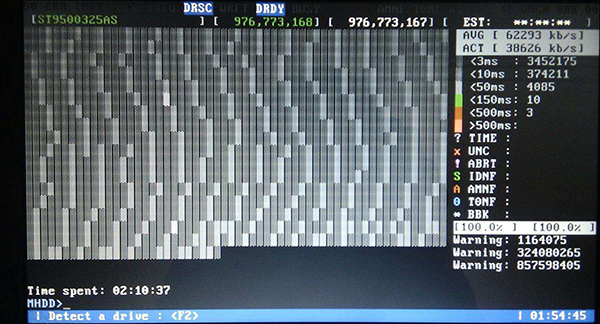
MHDD硬盘检测工具最新版符号代表含义
颜色也就是MHDD扫描右侧从上向下数的顺序。从最上面黑色开始,就是从正常到异常,磁盘读写的速度由快变慢。一般出现黑色、浅灰色居多,偶尔出现灰色都是正常的范围之内。
黑色:正常区块
灰色:正常区块
浅灰色:没什么问题,就是读取数据读取到这个区块的时候,稍微多用一点时间(毫秒)。
绿色:硬盘读取数据到绿色的时候,出现数据异常,问题不是太大,就是电脑可能会出现有些卡的情况。
褐色:和绿色相同。
红色:比绿色和褐色更严重,估计过不了多久,红色扇区就要产生坏道了。
?符号:读取错误,磁盘严重物理坏道,而且是无法修复。
X符号:已经有硬盘了,马上隔离此扇区,或直接换硬盘。
!符号:读取错误,磁盘严重物理坏道,而且是无法修复。
!符号和?符号:不常见,在使用MHDD扫描的时候如何全部都是这个符号,而没有黑色和灰色其他颜色区块的话,及有可能就是在选择符号时选择的是CD/DVD,或硬盘是加密硬盘。
MHDD硬盘检测工具最新版安装流程
MHDD硬盘检测工具此版本为免安装版,mhdd下载后,只需解压即可。
MHDD硬盘检测工具最新版扫描技巧
扫描过程中按方向键右键是快进,按左键是快退。按ESC键是停止扫描。
扫描过程中出现灰色:右侧从向向下数第三个的颜色,当出现这个区块时,说明硬盘读取到这里时比较耗时,问题不大。
扫描过程中出现绿色和褐色:说明硬盘读取到这里时,读取数据异常,但还没有到产生坏道的地步,还是可以用的,就是有些卡。
扫描过程中出现红色:如果出现红色的话,说明硬盘在读取到这里时比较吃力,说明马上就要就要产生坏道了。可直接把红色表示的扇区直接隔离。经常读取这个扇区的话,可能加快产生坏道。
总之,出现绿、褐和红色时可直接把这三个颜色的扇区都隔离了。如果硬盘出现大量的这些东西,那么此硬盘已经半废了,可以考虑换个新的硬盘了。
扫描过程中出现红叉:这是已经出现坏道了,有几个或者不多的话,可以考虑在重新分区时屏闭这几个扇区不在读取。有好多个话那直接换硬盘吧。不然到时忽然出现问题,连数据都弄不出来都有可能。
扫描过程中出现大量!或者?:判断是否在选择硬盘那里选择错了?选成光驱了?最少我有时选错就这样。可是有人说低格硬盘可以救上一救,这个可能考虑一下,如果有时间,想用二十多个小时去低格,而且低格过程中不能关机,保持不能断电,而且一直保持正常运行,不能停止的话,可以试试。不过我建议别弄,就算是电脑高手,使用低格成功的几率也不是很高。自认为不是高手的话,只是想想就行了。



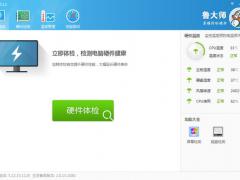



































 苏公网安备32032202000432
苏公网安备32032202000432